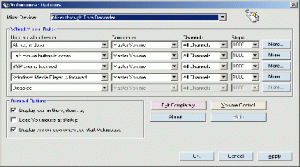Chương trình sẽ cho phép bạn xác lập một quy luật khi bạn quay bánh lăn chuột kết hợp với một động tác gì đó thì sẽ có thể thay đổi âm lượng của hệ thống. Chẳng hạn khi bạn bấm phím Alt và quay bánh lăn chuột, hay giữ chuột trái và quay bánh lăn chuột, hoặc khi con trỏ chuột nằm trên taskbar và quay bánh lăn thì sẽ có thể thay đổi âm lượng hệ thống. Khi những điều kiện được qui định trước không được thõa mãn thì bánh lăn chuột sẽ trở lại với tính năng bình thường.
Không chỉ có thế, chương trình còn có thể thay đổi độ trong suốt của một cửa sổ và độ sáng tối của màn hình.
Yêu cầu hệ thống:
- Các hệ điều hành Windows 32 bit từ Windows 98 trở lên.
- Chuột có bánh xe lăn.
- Sound card.
Tải về và cài đặt:
Tải về tập tin volumouse.zip miễn phí từ địa chỉ: http://www.nirsoft.net/utils/volumouse.zip. Sau đó giải nén và bấm đôi vào tập tin volumouse.exe để chạy chương trình. Hoặc có thể tải về tập tin cài đặt tại địa chỉ: http://www.nirsoft.net/utils/volumouse_setup.exe và tiến hành cài đặt bình thường, sau đó chạy chương trình từ Start menu để sử dụng.
Sử dụng:
- Ở giao diện chính của chương trình, mục Mixer Device bạn chọn Default Playback Device in Control Panel.
Tiếp theo ở phần Wheel Mouse Rules, mục Use the wheel when, bạn bấm vào mũi tên xổ xuống, mở ra danh sách các kiểu tùy chọn để kết hợp với việc lăn bánh xe chuột trong việc thay đổi âm lượng.
Chẳng hạn như Left mouse button is down có nghĩa là khi bạn bấm giữ chuột trái và lăn bánh xe chuột thì âm lượng sẽ thay đổi, Alt key is down nghĩa là bấm giữ phím Alt, Mouse cursor is over the taskbar là khi đưa con trỏ chuột đến thanh taskbar...
Mục Component tương ứng cùng hàng với tùy chọn đó, bạn chọn Volume Control để thay đổi âm lượng. Mục Channel để mặc định là All Channels (tác dụng lên tất cả các kênh âm thanh - trái và phải). Mục Steps là mức độ thay đổi âm lượng khi bạn lăn một vòng bánh xe, bạn để mặc định là 1000.
Ở phần General Options, bạn có thể lựa chọn đánh dấu kiểm vào mục Display icon in the system tray để đặt biểu tượng của chương trình lên khay hệ thống, mục Load Volumouse at startup để chương trình khởi động cùng Windows, Display this window when you start Volumouse để cửa sổ Options hiện lên lúc mở chương trình và Run Volumouse application in high priority để xác lập mức ưu tiên cao cho chương trình.
Cuối cùng bấm OK để chương trình bắt đầu thực thi. Bạn hãy kết hợp việc lăn bánh xe chuột với một chức năng đã được thiết lập ở trên để thấy kết quả. Để thoát khỏi hẳn chương trình, bạn bấm phải lên biểu tượng chương trình trên taskbar và chọn Exit completely.
Ngoài ra, đối với hệ điều hành Windows 2000 hoặc Windows XP thì bạn còn có thể thay đổi độ trong suốt của một cửa sổ. Để làm điều này, bạn cũng thực hiên tương tự như trên nhưng ở mục Component trong Volumouse Options, hãy chọn Window Transparency thay vì Volume Control. Sau đó bạn mở cửa sổ muốn thay đổi độ trong suốt, kết hợp lăn bánh xe với một trong các tùy chọn để thay đổi. Tương tự nếu bạn muốn thay đổi độ sáng tối của màn hình thì chọn Screen Brightness trong mục Component...
LÝ ANH BÌNH